- Screen Recorder
- Mac Video Recorder
- Windows Video Recorder
- Mac Audio Recorder
- Windows Audio Recorder
- Webcam Registratore
- Game Recorder
- Registratore di riunioni
- Messenger Call Recorder
- Registratore Skype
- Registratore di corsi
- Registratore di presentazioni
- Registratore di Chrome
- Registratore di Firefox
- Screenshot su Windows
- Screenshot su Mac
Come eseguire uno screenshot su Alcatel: la guida completa [Facile e veloce]
 Pubblicato da Lisa Ou / 10 febbraio 2022 16:00
Pubblicato da Lisa Ou / 10 febbraio 2022 16:00Al giorno d'oggi, molte cose catturano i nostri occhi e ci sono alcune cose importanti di cui dobbiamo fare uno screenshot sui nostri telefoni. Se sei un utente iPhone o Android, troverai sicuramente più facile catturare un'istantanea. Tuttavia, quando si utilizza un telefono Alcatel, ci sono passaggi simili ma diversi da eseguire su questo dispositivo, incluso come acquisire uno screenshot al suo interno. Quindi, devi imparare come farlo utilizzando il tuo dispositivo Alcatel. Ma non preoccuparti. Perché in questo post, ti mostreremo la guida completa su come eseguire uno screenshot sul telefono Alcatel.


Elenco delle guide
Parte 1. Screenshot di Alcatel con FoneLab Screen Recorder
Uno dei metodi migliori per fare uno screenshot sul tuo telefono Alcatel è con l'aiuto dello strumento chiamato FoneLab Screen Recorder. Questo strumento alternativo ti consente di acquisire video, tutorial online, audio, nonché acquisire istantanee su Windows o Mac e altro ancora. In effetti, puoi personalizzare le dimensioni prima di acquisire lo screenshot e lo schermo registrato del tuo computer, iPhone e Android, quindi modificarlo dopo. Sei ansioso di sapere come puoi fare uno screenshot del tuo Alcatel usando questo strumento? Passa ai passaggi indicati di seguito.
Passaggi su come eseguire screenshot di Alcatel con FoneLab Screen Recorder:
Passo 1 Per cominciare, scarica e installa FoneLab Screen Recorder sul tuo computer. E si aprirà automaticamente dopo il processo di installazione.

Passo 2 Quindi, fai clic su Telefono opzione nel riquadro sinistro della mini interfaccia principale, quindi sul tipo di dispositivo, selezionare l'opzione Registratore Android. E clicca il Istantanea pulsante.
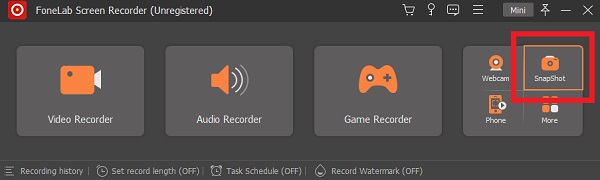
Passo 3 Quindi, seleziona la parte dello schermo facendo clic e tenendo premuto il pulsante destro del mouse. Quando hai finito di scegliere, rilascia il pulsante destro del mouse. Catturerà automaticamente il tuo schermo.
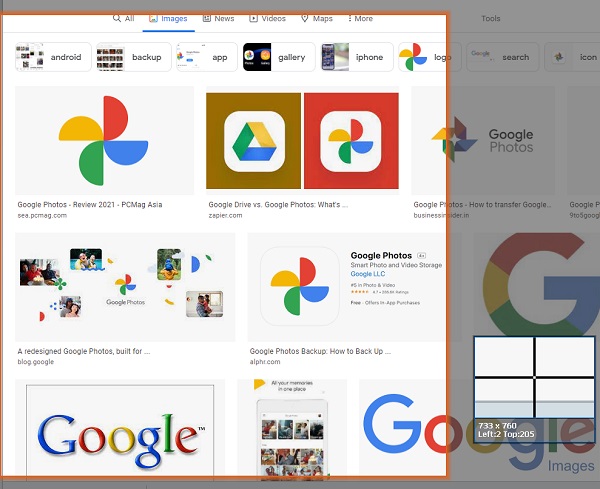
Passo 4 Quindi, puoi iniziare a modificare lo screenshot. Dopo di che, fare clic su Risparmi icona quando hai finito di modificare.
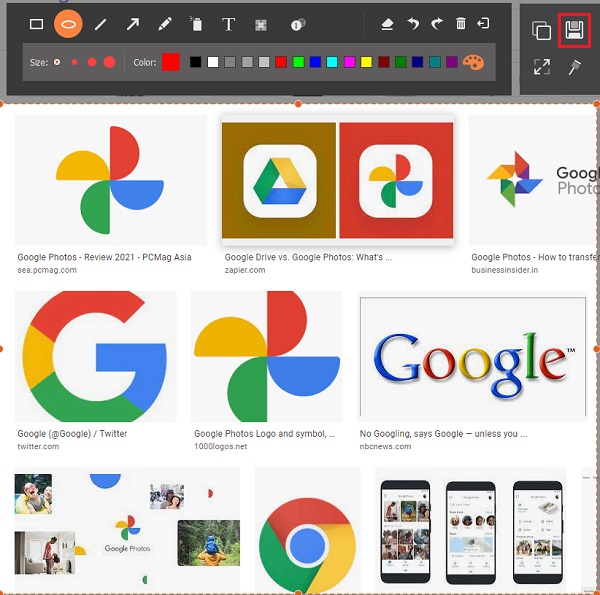
Passo 5 Quindi salva l'istantanea di Alcatel in PNG formato. E questo è tutto!
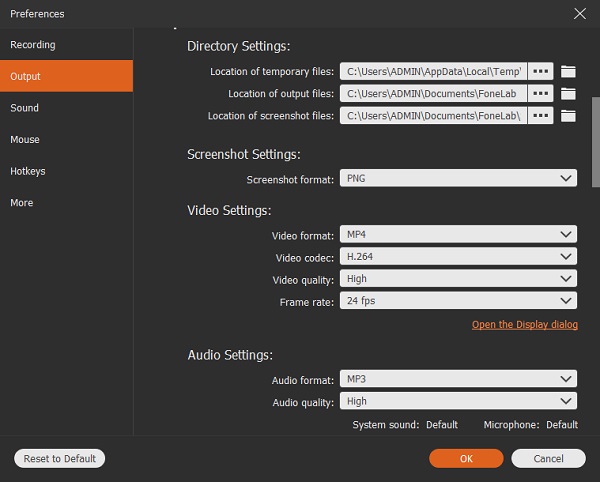
Ecco qua! Hai scattato con successo un'istantanea sul tuo telefono Alcatel con l'aiuto di FoneLab Screen Recorder. E consigliamo vivamente questo programma alternativo ogni volta che desideri registrare lo schermo, l'audio e il video. Inoltre, ogni volta che desideri registrare gli schermi del tuo computer, iOS e Android, questo è un partner perfetto per le tue esigenze.
Parte 2. Screenshot di Alcatel con combinazione di tasti
Un altro modo per acquisire uno screenshot sul tuo telefono Alcatel è utilizzare la combinazione di tasti. Come un telefono Android, anche Alcatel ha il suo modo predefinito per scattare una foto dello schermo, che è incluso nel suo sistema. Se sei un utente Alcatel, puoi sicuramente farlo. Quindi fallo ogni volta che hai cose importanti come note, messaggi e altro dal tuo dispositivo Alcatel di cui vuoi fare uno screenshot. Il metodo consiste nel premere la combinazione di tasti per acquisire istantanee. Vedere i seguenti passaggi per capirlo meglio.
Passaggi su come acquisire uno screenshot su Alcatel con la combinazione di tasti:
Passo 1 Prima di tutto, vai o trova la schermata desiderata di cui desideri scattare un'istantanea.
Passo 2 Dopodiché, tieni premuto il tasto Potenza ed Volume chiavi giù.
Passo 3 Quindi, acquisirà automaticamente uno screenshot e creerà un suono di scatto.
Passo 4 Successivamente, la miniatura dell'istantanea apparirà rapidamente. Quindi, verrà salvato direttamente in Galleria app del tuo telefono Alcatel.
Passo 5 Infine, se vuoi vedere lo screenshot catturato e salvato. E nella cartella Screenshot. Questo è tutto!

Ora hai acquisito con successo uno screenshot del tuo dispositivo Alcatel con le combinazioni di tasti.
Parte 3. Screenshot di Alcatel con funzionalità integrata
Oltre a eseguire la combinazione di tasti per scattare un'istantanea, puoi anche utilizzare la funzione integrata del tuo telefono Alcatel. Ha una funzione di attivazione che ti consente di acquisire uno screenshot sul tuo telefono Alcatel. In effetti, è lo stesso con qualsiasi altro dispositivo Android oggi: un modo semplice per catturare lo schermo del tuo dispositivo. Ecco come puoi farlo usando questo metodo.
Passaggi su come eseguire screenshot di Alcatel con la sua funzione integrata:
Passo 1 Per prima cosa, vai alla schermata in cui desideri acquisire uno screenshot.
Passo 2 Quindi, scorri verso il basso nella parte superiore dello schermo del telefono di Alcatel.
Passo 3 Quindi, scegli e tocca il Immagine dello schermo pulsante o opzione quando vedi le opzioni.
Passo 4 Successivamente, emetterà un suono di scatto, mostrando brevemente una miniatura.
Passo 5 Infine, se vuoi vedere le istantanee catturate, vai su Galleria app del tuo dispositivo Alcatel. E hai finito!
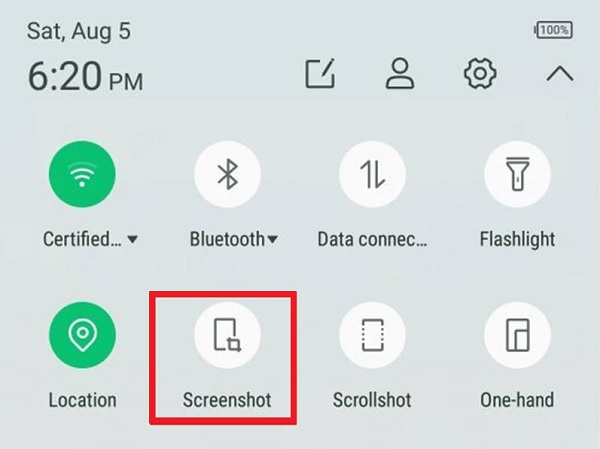
Quindi, ecco come puoi fare uno screenshot del tuo Alcatel usando la funzione integrata.
FoneLab Screen Recorder ti consente di catturare video, audio, tutorial online, ecc su Windows / Mac, e puoi personalizzare facilmente le dimensioni, modificare il video o l'audio e altro ancora.
- Registra video, audio, webcam e acquisisci schermate su Windows / Mac.
- Anteprima dei dati prima del salvataggio.
- È sicuro e facile da usare
Parte 4. Domande frequenti su Alcatel Screenshot
1. Come eseguire uno screenshot su Alcatel One Touch Fierce XL?
Se stai utilizzando un Alcatel One Touch Fierce XL, puoi utilizzare i metodi sopra menzionati per acquisire uno screenshot, premendo semplicemente i pulsanti di accensione e riduzione del volume insieme. Quindi, sarai in grado di ascoltare brevemente il suono dell'otturatore e una miniatura. Puoi farlo anche con Alcatel One Touch Fierce.
2. Come eseguire uno screenshot sul tablet Alcatel?
Quando si utilizza un tablet Alcatel per l'acquisizione dello schermo, non c'è alcuna differenza enorme tra i passaggi o come farlo con il telefono Alcatel. Tieni premuti contemporaneamente i tasti di accensione e riduzione del volume per scattare un'istantanea dello schermo del tablet. Inoltre, puoi vedere gli screenshot sulla tua app Galleria.
3. Come eseguire uno screenshot sul telefono cellulare Alcatel?
L'utilizzo di un telefono a conchiglia Alcatel per acquisire uno screenshot è diverso dal telefono e dal tablet Alcatel. Per farlo, individua la schermata desiderata, quindi tieni premuti i tasti Fotocamera e Volume giù. Quando senti il suono dell'otturatore, lo screenshot è andato a buon fine, quindi rilascia i tasti. Sulla barra di stato, il simbolo dell'immagine verrà mostrato in alto. Per visualizzare lo screenshot, premi il tasto Avvisi. Per aprirlo, scegli lo screenshot salvato in e premi il tasto OK. E questo è tutto!
Dati questi punti, ogni volta che vuoi sapere come eseguire uno screenshot su un Alcatel one touch e altri, puoi sempre vedere e tornare a questo post. E ti garantiamo che tutti questi metodi funzionano e ti guideranno facilmente e più velocemente grazie alle sue istruzioni complete. Tuttavia, lo consigliamo vivamente FoneLab Screen Recorder nell'acquisizione di istantanee senza troppi problemi. In effetti, è compatibile sia con dispositivi Android che iOS. Quindi, puoi ancora scegliere qualunque modo tu voglia fare.
